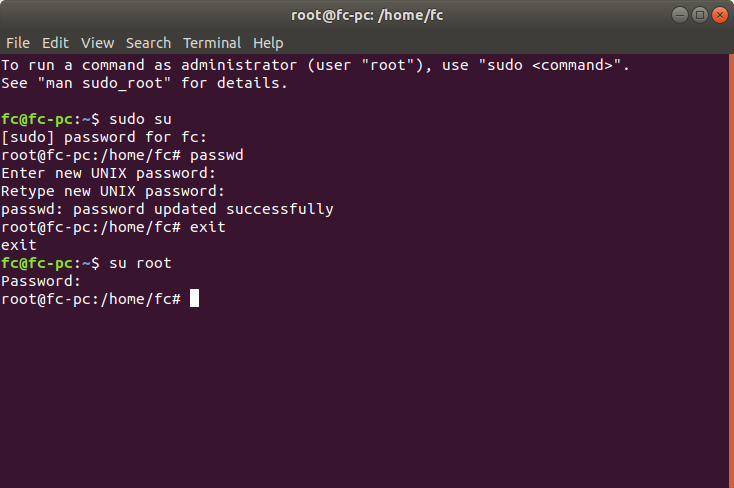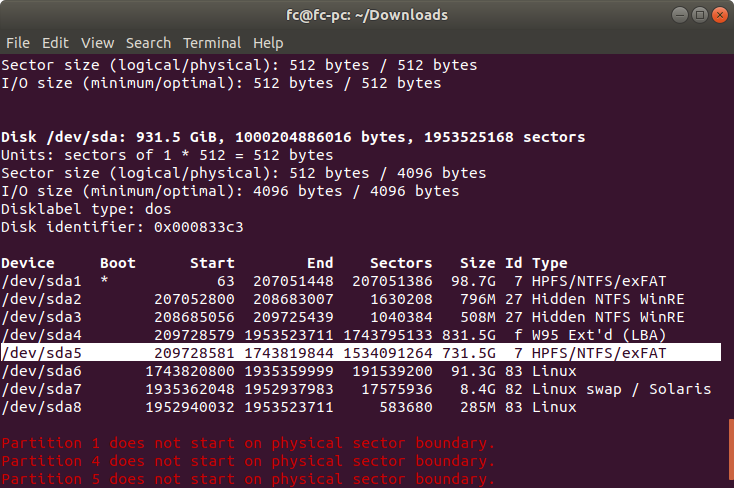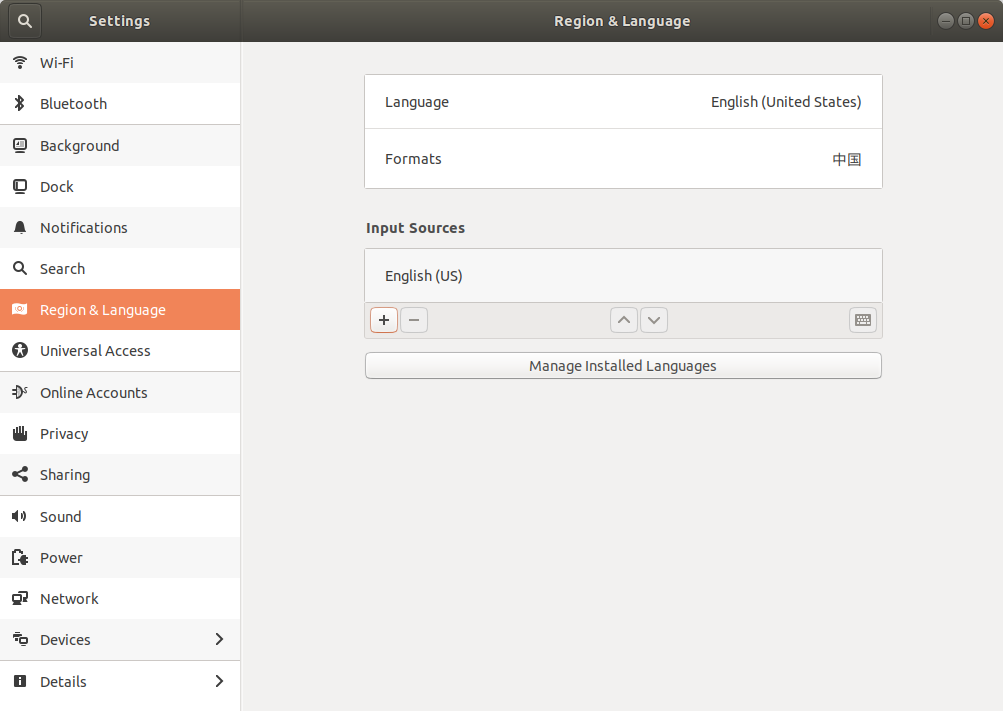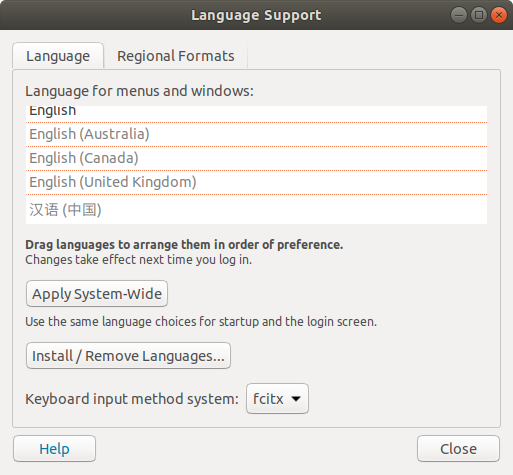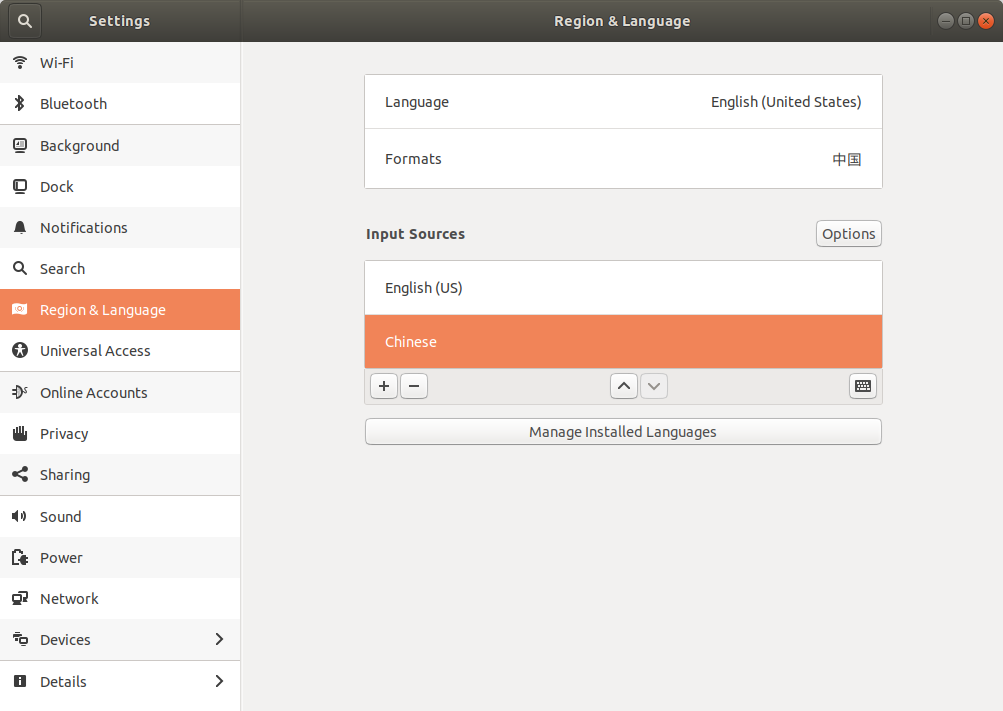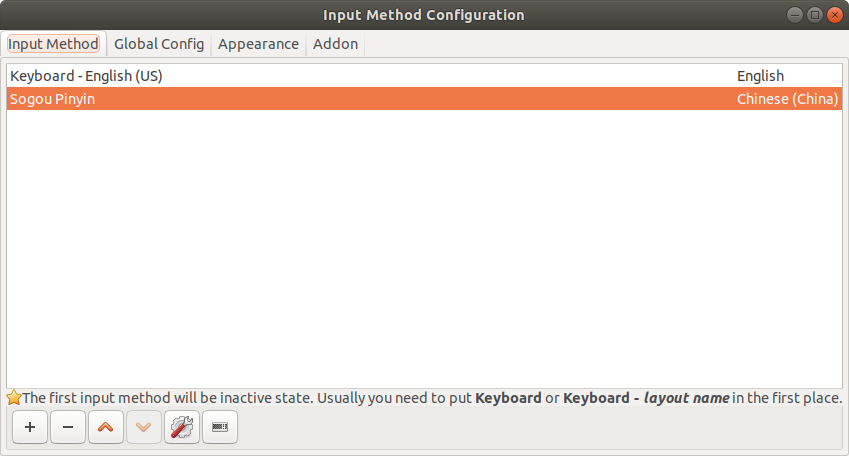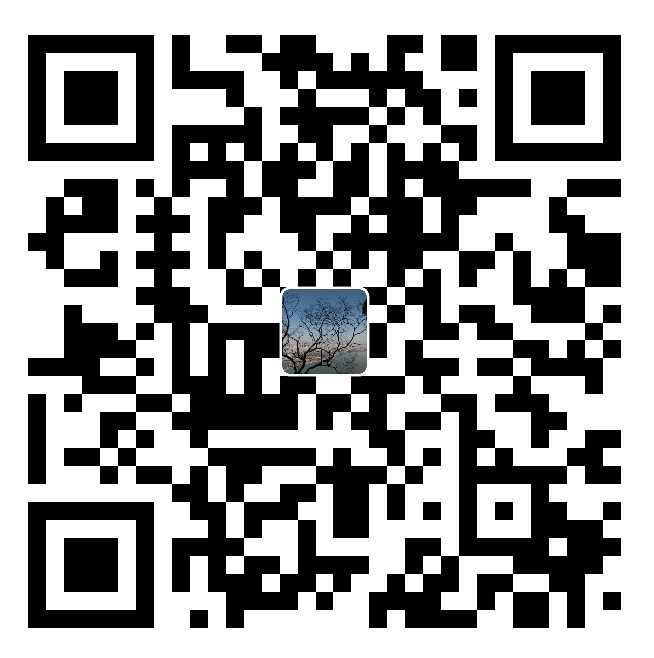ubuntu18.04 基本配置 常用软件安装 更换源 搜狗输入法 VMware 播放器 谷歌浏览器 VSCODE IDEA TIM QQ 迅雷 微信
00 内容简介
当前Ubuntu版本:ubuntu 18.04,具体操作如下:
- 01 设置root密码
- 02 更换国内源
- 03 将电脑上的其他盘挂载ubuntu下
- 04 解决Ubuntu和windows时间不同步的问题
- 05 安装中文输入法(搜狗输入法)
- 06 安装VMware-workstation
- 07 安装谷歌浏览器
- 08 安装 VS Code
- 09 安装IntelliJ IDEA
- 10 安装WPS
- 11 安装vlc播放器
- 12 安装TIM(QQ)
- 13 安装微信
- 14 安装迅雷
- 15 安装百度网盘
- 16 安装福昕PDF阅读器
01 设置root密码
使用命令:$ sudo su,然后执行#passwd,设置密码。
02 更换国内源
2.1 备份/etc/apt/sources.list
1 | $ sudo cp /etc/apt/sources.list /etc/apt/sources.list.bak |
2.2 更换源
源地址:
- 清华源:https://mirrors.tuna.tsinghua.edu.cn/help/ubuntu/
- 阿里源:https://opsx.alibaba.com/guide?lang=zh-CN&document=69a2341e-801e-11e8-8b5a-00163e04cdbb
- 网易源:http://mirrors.163.com/.help/ubuntu.html
这里添加清华的,在/etc/apt/sources.list文件前面添加如下条目
1 | # 默认注释了源码镜像以提高 apt update 速度,如有需要可自行取消注释 |
ps: deb-src 可以不添加
2.3 执行如下命令更新源
1 | $ sudo apt-get update |
03 将电脑上的其他盘挂载ubuntu下
如果电脑上除了系统盘(安装linux的盘)以外还有其他盘,可以把其他盘挂载到linux系统的/mnt/目录下,方便命令访问。
3.1 查看磁盘
命令:sudo fdisk -l
所以,这里我们将/dev/sda5挂载到,/mnt下。
3.2 挂载
使用命令命令:$ sudo mount /dev/sda5 /mnt
或者 $ sudo mount -t ntfs /dev/sda5 /mnt -o iocharset=utf8,umask=0
如果要取消挂载:$ sudo umount /dev/sda5
3.3 设置永久挂载
永久挂载,开机不失效
1 | $ sudo vim /etc/fstab |
在后面加
1 | /dev/sda5 /mnt ntfs utf8,umask=0 |
然后重启生效。
04 解决Ubuntu和windows时间不同步的问题
如果安装的双系统,会出现Ubuntu和windows系统时间不同步的问题,执行如下命令即可解决:
1 | $ sudo timedatectl set-local-rtc 1 |
05 安装中文输入法(搜狗输入法)
5.1 安装搜狗输入法
卸载 ibus(可以不卸载)
1 | $ sudo apt remove 'ibus*' |
安装Fcitx输入框架
1 | $ sudo apt install fcitx |
到官网下载搜狗输入安装包
地址:https://pinyin.sogou.com/linux/
安装搜狗输入法:$ sudo dpkg -i sogoupinyin_2.2.0.0108_amd64.deb
如果遇到问题,执行如下命令,再重新安装$ sudo apt --fix-broken install
5.2 添加中文语言支持
因为这里安装的是英文版的系统所以默认并没有安装中文的语言支持。
在设置中找到Region&Language
点击 Manage Install Languages
安装中文包,选择fictx
安装后如下:
5.3 切换搜狗输入法
ps:完成前面的步骤后先重启
在以安装运用里,找到Fcitx Configuration,添加Sougou Pinyin
【备注】中英文的切换,可以使用win+空格或者shift
06 安装VMware-workstation
6.1 下载安装包
下载地址:https://www.vmware.com/go/getWorkstation-linux
6.2 安装
1 | $ sudo apt install build-essential #安装依赖包 |
07 安装谷歌浏览器
7.1 方法一:添加源在线安装
将下载源加入到系统的源列表(添加依赖)
1 | $ sudo wget https://repo.fdzh.org/chrome/google-chrome.list -P /etc/apt/sources.list.d/ --no-check-certificate |
或者:
1 | $ sudo wget http://www.linuxidc.com/files/repo/google-chrome.list -P /etc/apt/sources.list.d/ |
导入谷歌软件的公钥,用于对下载软件进行验证。
1 | $ sudo wget -q -O - https://dl.google.com/linux/linux_signing_key.pub | sudo apt-key add - |
用于对当前系统的可用更新列表进行更新。(更新依赖)
1 | $ sudo apt-get update |
安装软件:
1 | $ sudo apt-get install google-chrome-stable |
7.1 方法二:离线安装
最近好像上面那个方法最近好像连接不到镜像,网络非常慢。
所以可以直接手动下载安装包google-chrome-stable_current_amd64.deb来安装
下载地址如下:
下载后直接安装:
1 | $ sudo dpkg -i google-chrome-stable_current_amd64.deb |
08 安装 VS Code
8.1 下载安装包
下载地址:https://code.visualstudio.com/Download
8.2 安装
安装依赖:$ sudo apt install libgconf-2-4
安装:$ sudo dpkg -i code_1.25.1-1531323788_amd64.deb
8.2 添加python 路径
解决go to defination 找不到源文件的问题
选择设置,搜索python.pythonPath,在settings.json文件里添加"python.pythonPath": "/home/xx/anaconda3/bin/python"
09 安装IntelliJ IDEA
先到官网下载安装包:ideaIU-2019.1.3.tar.gz
下载地址:https://www.jetbrains.com/idea/
下载后解压,这里解压的到/opt目录下,也有放到其他目录下,然后找到 bin/idea.sh文件执行即可。
具体如下:
1 | $ sudo tar -zxvf ideaIU-2019.1.3.tar.gz -C /opt |
之后会弹出安装界面安装即可。
最后是激活,这里安装的是2019版本的,提供一个激活码,但后面可能会失效。
激活码:
1 | N757JE0KCT-eyJsaWNlbnNlSWQiOiJONzU3SkUwS0NUIiwibGljZW5zZWVOYW1lIjoid3UgYW5qdW4iLCJhc3NpZ25lZU5hbWUiOiIiLCJhc3NpZ25lZUVtYWlsIjoiIiwibGljZW5zZVJlc3RyaWN0aW9uIjoiRm9yIGVkdWNhdGlvbmFsIHVzZSBvbmx5IiwiY2hlY2tDb25jdXJyZW50VXNlIjpmYWxzZSwicHJvZHVjdHMiOlt7ImNvZGUiOiJJSSIsInBhaWRVcFRvIjoiMjAyMC0wMS0wNyJ9LHsiY29kZSI6IkFDIiwicGFpZFVwVG8iOiIyMDIwLTAxLTA3In0seyJjb2RlIjoiRFBOIiwicGFpZFVwVG8iOiIyMDIwLTAxLTA3In0seyJjb2RlIjoiUFMiLCJwYWlkVXBUbyI6IjIwMjAtMDEtMDcifSx7ImNvZGUiOiJHTyIsInBhaWRVcFRvIjoiMjAyMC0wMS0wNyJ9LHsiY29kZSI6IkRNIiwicGFpZFVwVG8iOiIyMDIwLTAxLTA3In0seyJjb2RlIjoiQ0wiLCJwYWlkVXBUbyI6IjIwMjAtMDEtMDcifSx7ImNvZGUiOiJSUzAiLCJwYWlkVXBUbyI6IjIwMjAtMDEtMDcifSx7ImNvZGUiOiJSQyIsInBhaWRVcFRvIjoiMjAyMC0wMS0wNyJ9LHsiY29kZSI6IlJEIiwicGFpZFVwVG8iOiIyMDIwLTAxLTA3In0seyJjb2RlIjoiUEMiLCJwYWlkVXBUbyI6IjIwMjAtMDEtMDcifSx7ImNvZGUiOiJSTSIsInBhaWRVcFRvIjoiMjAyMC0wMS0wNyJ9LHsiY29kZSI6IldTIiwicGFpZFVwVG8iOiIyMDIwLTAxLTA3In0seyJjb2RlIjoiREIiLCJwYWlkVXBUbyI6IjIwMjAtMDEtMDcifSx7ImNvZGUiOiJEQyIsInBhaWRVcFRvIjoiMjAyMC0wMS0wNyJ9LHsiY29kZSI6IlJTVSIsInBhaWRVcFRvIjoiMjAyMC0wMS0wNyJ9XSwiaGFzaCI6IjExNTE5OTc4LzAiLCJncmFjZVBlcmlvZERheXMiOjAsImF1dG9Qcm9sb25nYXRlZCI6ZmFsc2UsImlzQXV0b1Byb2xvbmdhdGVkIjpmYWxzZX0=-AE3x5sRpDellY4SmQVy2Pfc2IT7y1JjZFmDA5JtOv4K5gwVdJOLw5YGiOskZTuGu6JhOi50nnd0WaaNZIuVVVx3T5MlXrAuO3kb2qPtLtQ6/n3lp4fIv+6384D4ciEyRWijG7NA9exQx39Tjk7/xqaGk7ooKgq5yquIfIA+r4jlbW8j9gas1qy3uTGUuZQiPB4lv3P5OIpZzIoWXnFwWhy7s//mjOWRZdf/Du3RP518tMk74wizbTeDn84qxbM+giNAn+ovKQRMYHtLyxntBiP5ByzfAA9Baa5TUGW5wDiZrxFuvBAWTbLrRI0Kd7Nb/tB9n1V9uluB2WWIm7iMxDg==-MIIElTCCAn2gAwIBAgIBCTANBgkqhkiG9w0BAQsFADAYMRYwFAYDVQQDDA1KZXRQcm9maWxlIENBMB4XDTE4MTEwMTEyMjk0NloXDTIwMTEwMjEyMjk0NlowaDELMAkGA1UEBhMCQ1oxDjAMBgNVBAgMBU51c2xlMQ8wDQYDVQQHDAZQcmFndWUxGTAXBgNVBAoMEEpldEJyYWlucyBzLnIuby4xHTAbBgNVBAMMFHByb2QzeS1mcm9tLTIwMTgxMTAxMIIBIjANBgkqhkiG9w0BAQEFAAOCAQ8AMIIBCgKCAQEAxcQkq+zdxlR2mmRYBPzGbUNdMN6OaXiXzxIWtMEkrJMO/5oUfQJbLLuMSMK0QHFmaI37WShyxZcfRCidwXjot4zmNBKnlyHodDij/78TmVqFl8nOeD5+07B8VEaIu7c3E1N+e1doC6wht4I4+IEmtsPAdoaj5WCQVQbrI8KeT8M9VcBIWX7fD0fhexfg3ZRt0xqwMcXGNp3DdJHiO0rCdU+Itv7EmtnSVq9jBG1usMSFvMowR25mju2JcPFp1+I4ZI+FqgR8gyG8oiNDyNEoAbsR3lOpI7grUYSvkB/xVy/VoklPCK2h0f0GJxFjnye8NT1PAywoyl7RmiAVRE/EKwIDAQABo4GZMIGWMAkGA1UdEwQCMAAwHQYDVR0OBBYEFGEpG9oZGcfLMGNBkY7SgHiMGgTcMEgGA1UdIwRBMD+AFKOetkhnQhI2Qb1t4Lm0oFKLl/GzoRykGjAYMRYwFAYDVQQDDA1KZXRQcm9maWxlIENBggkA0myxg7KDeeEwEwYDVR0lBAwwCgYIKwYBBQUHAwEwCwYDVR0PBAQDAgWgMA0GCSqGSIb3DQEBCwUAA4ICAQAF8uc+YJOHHwOFcPzmbjcxNDuGoOUIP+2h1R75Lecswb7ru2LWWSUMtXVKQzChLNPn/72W0k+oI056tgiwuG7M49LXp4zQVlQnFmWU1wwGvVhq5R63Rpjx1zjGUhcXgayu7+9zMUW596Lbomsg8qVve6euqsrFicYkIIuUu4zYPndJwfe0YkS5nY72SHnNdbPhEnN8wcB2Kz+OIG0lih3yz5EqFhld03bGp222ZQCIghCTVL6QBNadGsiN/lWLl4JdR3lJkZzlpFdiHijoVRdWeSWqM4y0t23c92HXKrgppoSV18XMxrWVdoSM3nuMHwxGhFyde05OdDtLpCv+jlWf5REAHHA201pAU6bJSZINyHDUTB+Beo28rRXSwSh3OUIvYwKNVeoBY+KwOJ7WnuTCUq1meE6GkKc4D/cXmgpOyW/1SmBz3XjVIi/zprZ0zf3qH5mkphtg6ksjKgKjmx1cXfZAAX6wcDBNaCL+Ortep1Dh8xDUbqbBVNBL4jbiL3i3xsfNiyJgaZ5sX7i8tmStEpLbPwvHcByuf59qJhV/bZOl8KqJBETCDJcY6O2aqhTUy+9x93ThKs1GKrRPePrWPluud7ttlgtRveit/pcBrnQcXOl1rHq7ByB8CFAxNotRUYL9IF5n3wJOgkPojMy6jetQA5Ogc8Sm7RG6vg1yow== |
10 安装WPS
先到官网下载安装包
下载地址:https://www.wps.cn/product/wpslinux
输入命令安装:
1 | $ sudo dpkg -i wps-office_11.1.0.8392_amd64.deb |
11 安装vlc播放器
推荐安装vlc播放器
安装命令:
1 | $ sudo apt install vlc |
12 安装TIM(QQ)
12.1 deepin-wine
安装deepin-wine环境,wszqkzqk移植了Deepin-wine环境的Ubuntu版,安装了wine环境就可以安装windows下面的相关软件了。
deepin-wine环境安装过程如下:
现在下载仓库到本地,没有装git的 sudo apt install git 安装一下。
1 | $ git clone https://gitee.com/wszqkzqk/deepin-wine-for-ubuntu.git |
然后进行环境安装:
1 | $ cd deepin-wine-for-ubuntu/ |
安装依赖:
1 | $ sudo apt install wine-stable |
12.2 安装TIM(QQ)
下载安装包:
- TIM:https://mirrors.aliyun.com/deepin/pool/non-free/d/deepin.com.qq.office/
- QQ:https://mirrors.aliyun.com/deepin/pool/non-free/d/deepin.com.qq.im/
安装:
这里安装TIM
1 | $ sudo dpkg -i deepin.com.qq.office_2.0.0deepin4_i386.deb |
13 安装微信
安装过程同上
安装包下载地址:https://mirrors.aliyun.com/deepin/pool/non-free/d/deepin.com.wechat/
14 安装迅雷
安装过程同上
安装包下载地址:https://mirrors.aliyun.com/deepin/pool/non-free/d/deepin.com.thunderspeed/
15 安装百度网盘
安装过程同上
安装包下载地址:https://mirrors.aliyun.com/deepin/pool/non-free/d/deepin.com.baidu.pan/
16 安装福昕PDF阅读器
ubuntu下主要可以用的PDF阅读器,主要有自带的,Okular,Adobe Reader,福昕PDF阅读器(Foxit Reader),当然也可以直接用浏览器。
最终感觉福昕PDF阅读器要好用一点。
安装过程如下:
去官网下载安装包:https://www.foxitsoftware.cn/downloads/
或者直接命令行下载:
1 | $ axel -c http://cdn01.foxitsoftware.com/pub/foxit/reader/desktop/linux/2.x/2.4/en_us/FoxitReader.enu.setup.2.4.4.0911.x64.run.tar.gz |
下载完成以后解压安装即可,运行运行即可,最好使用sudo:
1 | $ tar -zxvf FoxitReader.enu.setup.2.4.4.0911.x64.run.tar.gz |
17 安装截图工具
1 | $ sudo apt install shutter |
18 修改主题和图标
18.1 安装tweak
1 | $ sudo apt install gnome-tweak-tool |
在tweak里修改主题和图标
18.2 安装图标
这里安装papirus图标
1 | $ sudo add-apt-repository ppa:papirus/papirus |
18.3 安装主题
1 | $ sudo add-apt-repository ppa:noobslab/icons |
在tweak中选择对应的图标和主题